Actualización 2024 abril: Deje de recibir mensajes de error y ralentice su sistema con nuestra herramienta de optimización. Consíguelo ahora en este enlace
- Descarga e instala la herramienta de reparación aquí.
- Deja que escanee tu computadora.
- La herramienta entonces repara tu computadora.
Si recibe el mensaje de error: “No se pudo completar la operación (error 0x00000015). El dispositivo no está listo ”, lo que probablemente significa que no tiene un servicio importante en su computadora. El nombre de este servicio es Adquisición de imágenes de Windows (WIA).
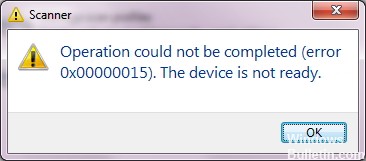
Esto indica que algo está mal con el escáner y que no está funcionando correctamente. El hecho es que este servicio tiene algunas dependencias, por lo que antes de iniciarlo, es posible que deba verificarlo e iniciar otros servicios si es necesario.
Estos son algunos de los pasos que puede seguir para corregir el error 0x00000015:
Habilite la detección de WIA y Shell HW en su computadora.
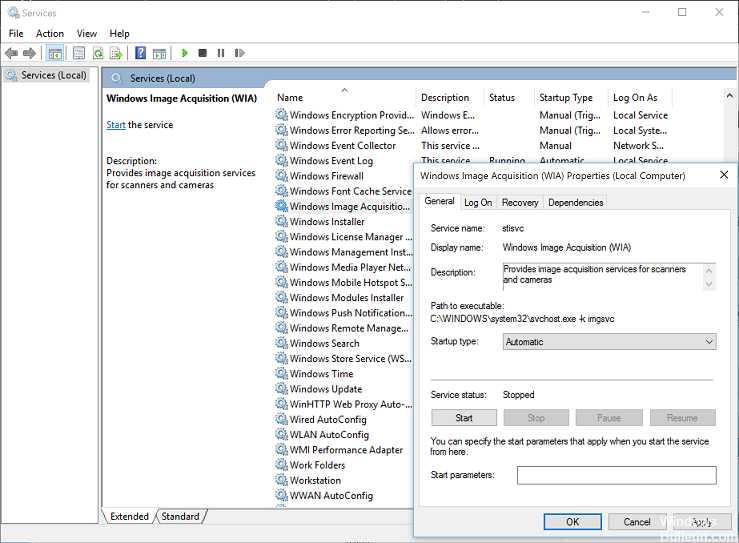
Debe habilitar WIA - Adquisición de imágenes de Windows. Siga los pasos a continuación:
- Vaya al menú Inicio, ingrese services.msc y presione Entrar.
- Verá las pestañas 2 en la parte inferior, Extendida y Estándar, seleccione Estándar.
- Ahora busque Shell HW Detect (la lista es alfabética), haga clic derecho y seleccione Detener.
- Haga clic con el botón derecho de Windows Image Acquisition (WIA) y seleccione Detener.
- Ahora puede iniciar ambos servicios haciendo clic derecho y seleccionando Iniciar.
Compruebe las funciones de su escáner.
Actualización de abril de 2024:
Ahora puede evitar problemas en la PC utilizando esta herramienta, como protegerse contra la pérdida de archivos y el malware. Además, es una excelente manera de optimizar su computadora para obtener el máximo rendimiento. El programa corrige los errores comunes que pueden ocurrir en los sistemas Windows con facilidad, sin necesidad de horas de resolución de problemas cuando tiene la solución perfecta a su alcance:
- Paso 1: Descargar PC Repair & Optimizer Tool (Windows 10, 8, 7, XP, Vista - Microsoft Gold Certified).
- Paso 2: Haga clic en “Iniciar escaneado”Para encontrar problemas de registro de Windows que podrían estar causando problemas en la PC.
- Paso 3: Haga clic en “Repara todo”Para solucionar todos los problemas.
- Compruebe si su impresora Está correctamente conectado o no.
- Asegúrese de que la impresora pueda hacer copias.
- Compruebe si la impresora está conectada directamente a la toma de pared o no.
Buscando e instalando controladores de impresora

- Para abrir Dispositivos e impresoras, haga clic en el botón Inicio y luego en Dispositivos e impresoras en el menú Inicio.
- Haga clic derecho en la impresora que desea actualizar, luego haga clic en Propiedades de la impresora.
- Haga clic en la pestaña Avanzado.
- Haga clic en Nuevo controlador, luego siga las instrucciones en el Asistente para agregar controlador de impresora.
Utilice la limpieza del disco

Si el problema persiste, le sugiero que primero elimine todos los archivos temporales con la limpieza del disco y luego descargue e instale los controladores de impresora y el software necesarios para la utilidad de escaneo.
Para borrar archivos temporales:
En la barra de tareas, busque la limpieza del disco duro y selecciónelo de la lista de resultados.
En Archivos a eliminar, seleccione los tipos de archivos que desea eliminar. Para obtener una descripción del tipo de archivo, selecciónelo.
Haga clic en OK.
Si necesita más espacio, también puede eliminar los archivos del sistema:
En la limpieza del disco, seleccione Limpiar archivos del sistema.
Seleccione los tipos de archivos que desea eliminar. Para obtener una descripción del tipo de archivo, selecciónelo.
Haga clic en OK.
Si tiene alguna pregunta, deje un comentario a continuación en la sección de comentarios y estaremos encantados de responderle lo antes posible.
https://h30434.www3.hp.com/t5/Scanning-Faxing-and-Copying/Error-0X00000015-The-scanner-is-not-ready/td-p/1106675
Sugerencia del experto: Esta herramienta de reparación escanea los repositorios y reemplaza los archivos dañados o faltantes si ninguno de estos métodos ha funcionado. Funciona bien en la mayoría de los casos donde el problema se debe a la corrupción del sistema. Esta herramienta también optimizará su sistema para maximizar el rendimiento. Puede ser descargado por Al hacer clic aquí

CCNA, desarrollador web, solucionador de problemas de PC
Soy un entusiasta de la computación y un profesional de TI practicante. Tengo años de experiencia detrás de mí en programación de computadoras, solución de problemas de hardware y reparación. Me especializo en desarrollo web y diseño de bases de datos. También tengo una certificación CCNA para diseño de red y solución de problemas.

